Linux系统中的FTP文件传输指南
本文还有配套的精品资源,点击获取简介:Linux FTP工具是用于远程文件传输的关键软件,支持多种图形界面和命令行工具。介绍了FTP的基础概念,Linux中的常用FTP客户端工具如FileZilla、Gftp、ncftp和Lftp,以及FTP的基本操作和安全性考量。还包含了如何使用FTP命令行进行文件传输,并强调了安全性和配置文件的重要性。需要注意的是,提供的文件列表中的...
简介:Linux FTP工具是用于远程文件传输的关键软件,支持多种图形界面和命令行工具。介绍了FTP的基础概念,Linux中的常用FTP客户端工具如FileZilla、Gftp、ncftp和Lftp,以及FTP的基本操作和安全性考量。还包含了如何使用FTP命令行进行文件传输,并强调了安全性和配置文件的重要性。需要注意的是,提供的文件列表中的"xfp***.exe"似乎是Windows可执行文件,而在Linux环境下应使用适合该操作系统的FTP工具。 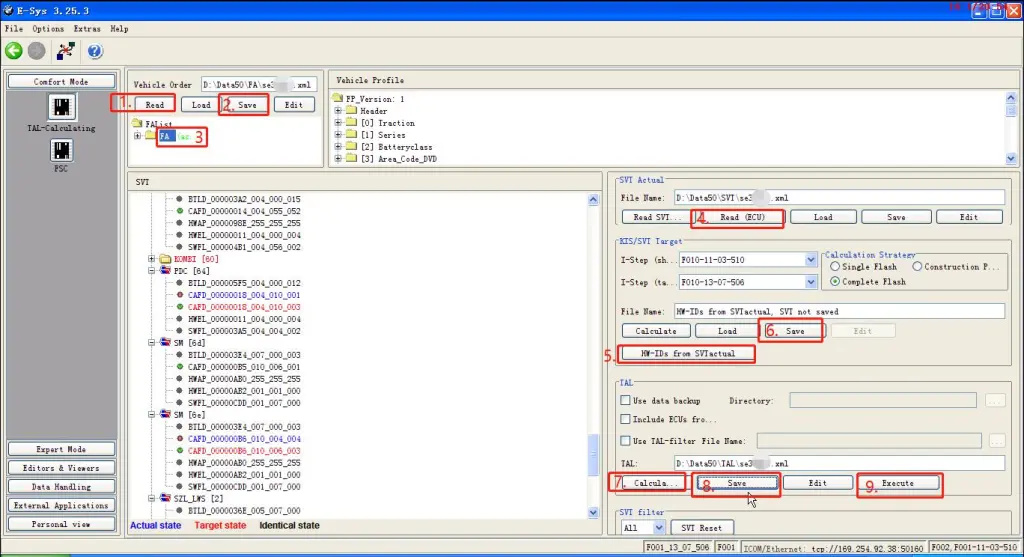
1. FTP基础概念介绍
文件传输协议(FTP)是网络中用于文件传输的标准化协议,允许用户通过客户端工具连接到FTP服务器进行文件的上传与下载。作为一种早期的互联网服务协议,FTP至今仍广泛应用于网站更新、文件共享、以及远程系统备份等领域。它是基于客户端-服务器模型的,通过TCP/IP协议在20和21端口上操作:20端口用于数据传输,而21端口用于控制连接。了解FTP基础概念对于网络管理员和普通用户都是必要的,因为它能够帮助他们更安全和高效地管理文件传输过程。在后续章节中,我们将深入探讨如何在Linux系统中安装和配置常用FTP工具,如何进行基本操作,以及如何确保这些操作的安全性。
2. Linux系统中常用的FTP工具
在互联网的快速发展下,文件传输协议(FTP)成为了数据交换的主要方式之一。Linux系统提供了多种工具,以支持用户进行文件传输。在本章节中,我们将详细探讨几款在Linux环境下常用且功能丰富的FTP客户端工具。
2.1 FileZilla的安装与配置
FileZilla是一个跨平台的FTP客户端程序,提供图形用户界面和命令行版本。它的优势在于易用性和多平台支持。接下来,我们将详细介绍FileZilla的特点、适用场景和图形界面操作。
2.1.1 FileZilla的特点与适用场景
FileZilla具有以下特点: - 跨平台操作:可在Windows、Linux、Mac OS等操作系统上运行。 - 用户友好的界面:直观的界面设计,方便新手快速上手。 - 站点管理器:可以存储和管理多个FTP服务器配置信息。 - 传输速度:支持多线程文件传输,有效提高下载和上传速度。
适用场景包括: - 网站开发者需要上传和下载文件到FTP服务器。 - 系统管理员进行远程服务器维护工作。 - 普通用户需要一个简单易用的文件传输工具。
2.1.2 FileZilla图形界面操作详解
安装FileZilla后,我们来进行一系列操作,以便理解其图形用户界面:
- 连接服务器 :
- 打开FileZilla,进入“文件”菜单,选择“站点管理器”。
- 在弹出的站点管理器窗口中,点击“新建站点”。
-
输入FTP服务器的相关信息,包括主机名、用户名、密码等,然后点击“连接”。
-
文件操作 :
- 连接成功后,FileZilla会展示本地文件和远程文件的目录树。
- 在远程站点目录树中选择目标文件夹,在本地目录树中选择相应的文件。
-
可以通过拖放来上传或下载文件,或者右键选择上传、下载等操作。
-
站点管理与断线续传 :
- 站点管理器允许用户保存服务器配置,并可快速重连。
-
在传输过程中如果遇到断线,FileZilla支持断点续传功能,能够从上次中断的地方继续传输。
-
设置与配置 :
- 用户可以在“编辑”菜单中找到“设置”,对FileZilla的界面和功能进行个性化定制。
2.2 Gnome FTP(Gftp)的安装与配置
Gftp是一个Linux下的FTP客户端,以提供图形界面为主,它适用于多种Linux发行版。接下来我们将深入分析Gftp的特性和图形用户界面操作指南。
2.2.1 Gftp的特性与用户群体
Gftp的主要特点有: - 具备基本的FTP文件传输功能。 - 支持多FTP连接。 - 支持多种语言,包括中文。 - 支持拖放操作。
Gftp的目标用户群体包括: - 系统管理员,用于进行日常的文件传输和维护工作。 - 对图形界面操作较为依赖的用户。
2.2.2 Gftp的图形用户界面操作指导
Gftp安装完成后,以下是一些基础的操作步骤:
- 连接FTP服务器 :
- 打开Gftp,通过“文件”菜单选择“新建会话”。
- 填写FTP服务器信息,如主机地址、用户名和密码。
-
点击“连接”按钮,若信息正确,即可成功连接到服务器。
-
文件和目录操作 :
- 连接成功后,界面将分为本地目录区和远程目录区。
-
双击目录项可以进入目录,右键单击文件可进行上传或下载等操作。
-
断线重连和传输队列管理 :
- Gftp会自动保存上次传输的队列,在重新连接后可以继续进行断点续传。
- 用户可以通过界面管理已创建的队列,比如暂停、重启和删除任务。
2.3 ncftp的功能与使用技巧
ncftp是另一个功能强大的FTP客户端工具,尤其在命令行界面中表现突出。它的优势在于命令的丰富性和传输的稳定性。下面是ncftp的优势与限制,以及如何使用命令行进行操作。
2.3.1 ncftp的优势与限制
优势包括: - 高级的命令行界面,提供了比传统FTP更多的命令选项。 - 支持续传、多线程、后台传输等多种功能。 - 提供了友好的脚本支持,可用于编写自动化任务。
限制主要在于: - 只能通过命令行界面操作。 - 对于新手来说,学习曲线可能比图形界面工具稍陡峭。
2.3.2 ncftp命令行使用范例
安装ncftp后,可以通过以下命令进行操作:
```*** *** # 连接到FTP服务器 get file.txt # 下载文件 put file.txt # 上传文件
如果要进行更高级的操作,比如设置传输速度限制,可以使用以下命令:
```bash
set maxslot 10 # 设置最大传输线程数为10
set maxrate 50000 # 设置最大传输速率为50KB/s
2.4 Lftp的强大功能与适用性
Lftp是一个功能强大的命令行FTP客户端,支持多种网络协议,如FTP, HTTP, SFTP, FISH等。它具备高级特性,包括批处理和脚本支持。下面是Lftp的一些高级特性和使用场景。
2.4.1 Lftp的高级特性
Lftp具备以下高级特性: - 支持并行多任务,提高文件传输效率。 - 可以执行复杂的脚本,支持逻辑运算符和条件语句。 - 支持镜像备份,可方便地从FTP服务器同步文件到本地。
2.4.2 Lftp的批处理与脚本支持
通过编写批处理脚本,可以简化复杂的文件传输任务。Lftp支持通过 -f 参数指定脚本文件执行,例如:
lftp -f script.txt
脚本文件 script.txt 可能包含以下内容:
open ***
*** 以压缩方式同步远程目录到本地
通过上述章节,我们完成了Linux系统下常用FTP工具的介绍,涉及了每个工具的特点、安装、配置以及基础使用方法。在本章节中,我们采用了由浅入深的方式,引导读者从零基础了解各个工具的基本操作,逐步深入到高级功能的探索。通过实例代码和图形界面的展示,我们期望读者能快速掌握各个工具的使用技巧,并应用于实际工作中。
3. FTP基本操作指南
3.1 文件传输基础
文件上传与下载的基本操作
FTP(File Transfer Protocol)是文件传输协议,是用于在网络上进行文件传输的一套标准协议。文件的上传和下载是FTP协议最基本的功能。
在进行文件上传之前,首先需要确定你有足够的权限访问远程FTP服务器,并且要确保本地和远程服务器的目录路径正确。使用FTP客户端工具,如FileZilla或命令行FTP,输入服务器地址、用户名和密码进行连接。连接成功后,你将在本地窗口看到本地文件系统,在远程窗口看到服务器文件系统。
文件上传通常涉及将本地文件系统中的文件或文件夹传输到远程服务器。这在你需要将网站文件上传到服务器或者将数据备份到云端时特别有用。在图形界面中,一般通过拖放来实现文件上传;而在命令行中,则使用 put 命令来上传文件,例如:
put /path/to/local/file /path/to/remote/directory/
文件下载则是文件上传的逆操作,即将远程服务器上的文件或文件夹传输到本地系统。在图形界面中,你可以选择远程服务器中的文件或文件夹,然后执行下载操作;在命令行中,使用 get 命令来下载文件,如下:
get /path/to/remote/file /path/to/local/directory/
无论上传还是下载,你都应该注意检查文件的完整性,避免因网络问题或其他原因导致的文件传输失败或损坏。此外,为了避免数据的不一致性,建议在每次操作前同步本地与远程目录的状态。
目录管理与权限设置
FTP不仅允许文件的上传和下载,还提供了目录管理的能力。目录管理包括创建新目录、删除目录、重命名目录等操作。在进行目录管理时,你同样需要具备相应的权限,否则操作会失败。
以命令行为例,列出一些常用的目录管理命令:
- 创建新目录:
mkdir directory_name - 删除目录:
rmdir directory_name - 重命名目录:
rename directory_name new_directory_name
在图形界面的FTP客户端中,这些操作通常通过点击相应的图标或使用右键菜单来完成。
对于权限设置,FTP允许你对目录或文件进行权限更改,以控制其他用户或程序对这些资源的访问。命令行中的权限设置命令如下:
- 更改文件权限:
chmod mode file_name - 更改目录权限:
chmod mode directory_name
“mode”参数通常使用数字表示法来指定权限,例如 chmod 755 将文件设置为所有者可读、可写、可执行,其他人只读。
在管理FTP服务器时,合理设置目录和文件的权限是非常重要的,以确保系统的安全性和数据的保密性。务必确保只有授权用户才能访问敏感数据,并定期审查和调整权限设置。
3.2 传输模式与效率优化
二进制与ASCII模式的选择
FTP传输文件时有两种基本的传输模式:二进制模式(Binary Mode)和ASCII模式(Text Mode)。不同的文件类型需要选择不同的模式以保证文件内容的正确性和完整性。
-
二进制模式(Binary Mode) :这种模式用于传输任何类型的数据文件,包括程序文件、图像、音频、视频等。在二进制模式下,文件的每一个字节都会原封不动地传输,不会进行任何转换。这确保了文件内容不会因为格式差异而被破坏。因此,当你不确定文件类型或者知道文件包含二进制数据时,始终应该选择二进制模式。
-
ASCII模式(Text Mode) :这种模式主要用于传输纯文本文件,例如.txt或.htm文件。在ASCII模式下,文件数据会根据发送方和接收方的计算机系统进行适当的转换,通常是将回车换行符(CR/LF)转换为适合接收系统的格式。在某些操作系统中,文本文件的行结束符可能不同,使用ASCII模式可以避免文件内容在传输后出现不可读的情况。然而,对于非纯文本文件,使用ASCII模式可能会导致文件损坏,因为非文本数据会被错误地解释和处理。
如何选择正确的传输模式依赖于你要传输的文件类型。大多数FTP客户端会根据文件扩展名来自动选择合适的传输模式,但是手动选择传输模式是一个好习惯,以确保传输的正确性。
断点续传与文件压缩功能
在文件传输过程中,网络不稳定可能会导致传输中断。为了提高文件传输的可靠性,大多数FTP客户端和服务器都支持断点续传功能。断点续传允许在传输失败时,从上一次传输停止的地方继续传输,而不是重新开始。启用断点续传功能后,即使在传输过程中发生中断,也可以避免重新上传整个文件,从而节省时间和带宽资源。
在命令行FTP客户端中,启用断点续传的命令通常是:
REST position
其中 position 表示从文件的哪个位置开始续传。
此外,文件压缩是提高文件传输效率的另一种方法。通过压缩文件,可以减小文件的大小,从而加快传输速度,并减少存储空间的需求。大多数FTP客户端都支持在传输时对文件进行压缩。使用压缩功能时,需要确保远程服务器也支持解压缩功能,否则文件将无法正确解压。
例如,要使用命令行FTP客户端传输并压缩文件,可以使用如下命令:
literal PASV
put -a local_file remote_file
literal PORT
在这个例子中, -a 参数指定了压缩文件的传输模式。不同的FTP客户端可能有不同的参数选项来指定压缩模式,具体取决于所使用的客户端。
结合断点续传和文件压缩功能,可以大大提高文件传输的效率和可靠性,特别是在传输大文件或者通过不稳定网络连接时。然而,压缩可能需要额外的CPU资源进行处理,因此在服务器性能较低时,应谨慎使用该功能。
在选择使用这些功能时,重要的是要根据实际的网络条件、文件类型和大小,以及服务器的性能来做出最佳决策。通过合理配置这些选项,可以有效提高FTP文件传输的效率和可靠性。
4. FTP安全性概述
4.1 FTPS(FTP over SSL/TLS)的实现与优势
4.1.1 FTPS的加密原理
文件传输协议安全(FTPS),也就是基于SSL/TLS的FTP,是传统FTP的增强版本,它在传统FTP的基础上增加了安全传输层(SSL/TLS)来实现数据的加密。这种加密保证了数据在传输过程中的安全,防止了数据被截获和篡改。
FTPS的工作原理是在建立FTP连接的基础上,通过SSL/TLS建立一个安全的会话层,以保证数据传输的安全性。整个过程大致分为两步:
- 握手阶段:客户端与服务器通过SSL/TLS握手过程建立加密连接,服务器会发送其数字证书,客户端通过验证证书的有效性,确认服务器的身份。
- 数据传输阶段:在建立了加密通道之后,客户端和服务器开始进行加密的数据传输。
在这一过程中,SSL/TLS使用非对称加密技术对会话密钥进行加密,确保会话密钥在传输过程中的安全。一旦会话密钥被双方安全共享,数据传输就可以通过对称加密技术进行,这通常比非对称加密更快更有效率。
4.1.2 FTPS配置实例
为了配置FTPS,我们需要确保服务器端和客户端都支持SSL/TLS。对于大多数FTP服务器软件(例如vsftpd、ProFTPD等),都提供了内置的SSL/TLS支持。
以 vsftpd 为例,配置FTPS通常涉及以下步骤:
- 安装SSL库与
vsftpd的SSL扩展 - 生成服务器的SSL证书和私钥
- 配置
vsftpd以使用SSL/TLS - 重启
vsftpd服务以应用配置
以下是一个简单的配置示例:
# 生成SSL证书与密钥
openssl req -x509 -nodes -days 365 -newkey rsa:2048 -keyout /etc/vsftpd/vsftpd.pem -out /etc/vsftpd/vsftpd.pem
# 编辑 /etc/vsftpd.conf 文件
ssl_enable=YES
rsa_cert_file=/etc/vsftpd/vsftpd.pem
rsa_private_key_file=/etc/vsftpd/vsftpd.pem
# 重启vsftpd服务
systemctl restart vsftpd
配置完成后,客户端在连接时需要选择使用FTPS的方式(隐式或显式),并确保客户端软件支持FTPS。
4.2 SFTP的加密连接与管理
4.2.1 SFTP与FTP的主要区别
安全文件传输协议(SFTP)是一种提供了加密传输机制的文件传输协议,它与FTP的主要区别在于它运行在SSH(安全外壳协议)上。SFTP不仅确保了数据在传输过程中的安全性,还保证了命令和文件传输的完整性和认证。
FTP和SFTP的主要区别包括:
- 协议基础 :FTP运行在TCP之上,而SFTP运行在SSH之上。
- 安全性 :SFTP由于SSH的加密功能,保证了所有传输内容的保密性,而传统的FTP协议是不加密的。
- 认证方式 :SFTP使用SSH的认证机制,支持口令认证、公钥认证等方式,提供了更高的安全性。
- 实现 :FTP有多种实现,而SFTP通常是SSH软件包的一部分。
4.2.2 SFTP的安全性分析
SFTP的安全性分析可以从以下几个方面进行:
- 身份验证 :SFTP通过SSH实现强大的身份验证机制。这通常意味着用户必须提供有效的用户名和密码,或者使用密钥对来验证身份。
- 数据加密 :SFTP在数据传输过程中使用强加密标准,确保数据不会被截获或读取。
- 文件完整性 :SFTP利用SSH的完整性验证机制,可以检测数据在传输过程中是否被篡改。
- 代理和转发 :SFTP可以通过SSH隧道进行代理和转发,进一步增强安全性。
SFTP的这些特性使得它在安全性上优于传统的FTP,尤其是在传输敏感数据或在不安全的网络环境中进行文件传输时。然而,SFTP也有其局限性,例如某些防火墙和代理可能限制SSH连接,影响SFTP的使用。
配置和管理SFTP通常涉及到SSH服务的安装与配置。一旦SSH服务被正确配置,SFTP作为其一部分自然也被启用。对于用户和权限的管理,管理员需要在SSH服务的配置文件中进行相应的设置。
5. 命令行FTP使用方法与配置文件管理
5.1 命令行FTP客户端使用详解
5.1.1 常用命令行FTP客户端工具介绍
在Linux系统中,除了图形界面的FTP客户端外,命令行FTP客户端工具也非常强大。 ftp 是大多数Linux发行版默认安装的标准命令行FTP客户端。它支持基本的文件传输功能,并且可以通过脚本自动化任务。另一个常用工具是 curl ,它是一个强大的命令行工具,不仅可以用来下载文件,还可以上传文件到FTP服务器。 lftp 是更为高级的命令行FTP客户端,支持多协议,如FTP, HTTP, SFTP, FISH, 和 HTTPS等。
5.1.2 命令行操作流程与示例
使用 ftp 客户端的基本操作流程通常包括连接服务器、登录、执行文件传输操作、断开连接。以下是一个典型的命令行FTP操作示例:
- 打开终端并输入
ftp命令连接FTP服务器: ```***
2. 输入用户名和密码登录: bash Name (***:user): username Password: 3. 上传文件: bash put localfile.txt 4. 下载文件: bash get remotefile.txt 5. 查看文件列表: bash ls 6. 断开与服务器的连接: bash bye ```
5.2 FTP配置文件的作用与编辑技巧
5.2.1 配置文件的重要性与结构
FTP配置文件通常用于存储服务器的设置选项,它可以在没有用户交互的情况下自动加载这些设置。配置文件对于自定义FTP服务器行为和管理是必不可少的,可以大大简化管理任务。
对于标准的 ftp 命令行客户端,配置文件通常是 ~/.netrc ,其中可以存储登录凭据和自动化的服务器配置。而对于 lftp ,其配置文件为 ~/.lftprc ,可以包含更详细的设置,如别名、自动登录、代理设置等。
5.2.2 配置文件的备份与恢复方法
在修改FTP配置文件之前,备份是至关重要的步骤,以防配置错误导致连接问题。备份可以通过简单的复制命令完成:
cp ~/.netrc ~/.netrc.backup
或者对于 lftp :
cp ~/.lftprc ~/.lftprc.backup
修改和测试新配置后,如果发现连接问题,可以通过恢复备份来快速恢复到之前的设置:
mv ~/.netrc.backup ~/.netrc
或者对于 lftp :
mv ~/.lftprc.backup ~/.lftprc
5.3 使用FTP时的安全注意事项
5.3.1 用户认证与权限管理
在使用FTP进行文件传输时,必须确保传输过程的安全性。用户认证是保证安全性的重要步骤,应使用强密码,并考虑定期更改密码。同时,为不同的用户设置不同的权限是必要的,这样可以限制用户对服务器上文件的访问和操作。
例如,在 vsftpd FTP服务器配置文件中,可以为不同的用户指定目录和权限:
# /etc/vsftpd.conf
local_enable=YES
write_enable=YES
然后,在 /etc/vsftpd.userlist 文件中配置允许登录FTP的用户列表。
5.3.2 安全日志记录与审计
安全日志记录与审计是监控和评估FTP服务器安全性的重要手段。在服务器配置中启用日志记录功能,可以记录所有的文件传输事件和用户登录尝试,便于事后分析和审计。
在 vsftpd 中,可以通过以下设置启用日志记录:
# /etc/vsftpd.conf
xferlog_enable=YES
xferlog_file=/var/log/vsftpd.log
上述设置将使 vsftpd 记录所有文件传输活动到指定的日志文件中。管理员应定期审查这些日志文件,检查是否有可疑活动,并及时响应。
以上是命令行FTP使用方法与配置文件管理的详细说明,确保在使用FTP进行文件传输时,既方便快捷又安全可靠。
简介:Linux FTP工具是用于远程文件传输的关键软件,支持多种图形界面和命令行工具。介绍了FTP的基础概念,Linux中的常用FTP客户端工具如FileZilla、Gftp、ncftp和Lftp,以及FTP的基本操作和安全性考量。还包含了如何使用FTP命令行进行文件传输,并强调了安全性和配置文件的重要性。需要注意的是,提供的文件列表中的"xfp***.exe"似乎是Windows可执行文件,而在Linux环境下应使用适合该操作系统的FTP工具。
更多推荐
 已为社区贡献24条内容
已为社区贡献24条内容









所有评论(0)